Manual de uso de MainStage
- Te damos la bienvenida
-
- Introducción al modo de edición
-
- Seleccionar patches y sets en la lista de patches
- Copiar, pegar y eliminar patches
- Reorganizar y mover patches en la lista de patches
- Añadir y renombrar patches
- Crear un patch a partir de varios patches
-
- Introducción al inspector de ajustes de patch
- Seleccionar ajustes de patch en la biblioteca de patches
- Ajustar el compás de patches
- Cambiar el tempo al seleccionar un patch
- Ajustar los números de banco y los cambios de programa
- Diferir los cambios de patch
- Silenciar instantáneamente el patch anterior
- Cambiar iconos de patch
- Transponer el tono de las notas entrantes para un patch
- Cambiar la afinación de un patch
- Añadir notas de texto a un patch
-
- Introducción a los canales
- Añadir un canal
- Cambiar el ajuste de un canal
- Configurar componentes de canal
- Mostrar los canales de flujo de señal
- Ocultar el canal del metrónomo
- Crear un alias de un canal
- Añadir un bus de patch
- Ajustar las posiciones de panorámica o balance de los canales
- Ajustar los niveles de volumen de los canales
- Silenciar y aislar canales
- Usar varias salidas de instrumento
- Usar instrumentos MIDI externos
- Reorganizar canales
- Eliminar canales
-
- Introducción al inspector de canales
- Seleccionar ajustes de canal
- Renombrar canales
- Cambiar los colores del canal
- Cambiar los iconos del canal
- Usar la protección de retroalimentación con canales
- Ajustar la entrada de teclado de un canal de instrumento de software
- Transponer instrumentos de software individuales
- Filtrar mensajes MIDI
- Escalar la velocidad del canal
- Ajustar un canal de modo que ignore Hermode Tuning
- Anular intervalos de teclas a nivel de concierto y set
- Añadir notas de texto a un canal en el inspector de canales
- Direccionar audio por medio de efectos de envío
-
- Introducción al inspector del control de pantalla
- Reemplazar etiquetas de parámetro
- Seleccionar colores personalizados para controles de pantalla
- Cambiar el aspecto del fondo o del control de pantalla agrupado
- Ajustar controles de pantalla de modo que muestren el valor de hardware
- Ajustar el comportamiento de cambio de parámetro para controles de pantalla
- Ajustar el comportamiento de correspondencia de hardware para controles de pantalla
- Restablecer y comparar los cambios de un patch
- Anular asociaciones en el nivel de concierto y set
-
- Introducción a la asociación de controles de pantalla
- Asociar a parámetros de canal y módulo
- Asociar controles de pantalla a acciones
- Asociar un control de pantalla a varios parámetros
- Usar controles de pantalla para mostrar páginas de un documento PDF
- Editar el valor guardado de un parámetro asociado
- Establecer pads de percusión o botones para usar la velocidad de nota
- Asignar controles de pantalla a todos los canales de un patch
- Deshacer las asociaciones de un parámetro de control de pantalla
- Eliminar asociaciones de controles de pantalla
- Trabajar con gráficos
- Crear transformaciones de controlador
- Compartir patches y sets entre conciertos
- Grabar la salida de audio de un concierto
-
- Introducción a los conciertos
- Crear un concierto
- Abrir y cerrar conciertos
- Guardar conciertos
- Cómo afecta el guardado a los valores de los parámetros
- Limpiar conciertos
- Consolidar componentes en un concierto
- Cambiar el nombre del concierto actual
-
- Introducción al inspector de ajustes del concierto
- Definir el direccionamiento MIDI a los canales
- Transponer el tono de las notas entrantes para un concierto
- Definir la fuente de los mensajes de cambio de programa
- Enviar cambios de programa sin usar a canales
- Ajustar el compás de un concierto
- Cambiar la afinación de un concierto
- Ajustar la ley de panoramización de un concierto
- Añadir notas de texto a un concierto
- Controlar el metrónomo
- Silenciar notas MIDI
- Silenciar la salida de audio
-
- Introducción al modo de diseño
-
- Introducción a la edición de parámetros de controles de pantalla
- Elevar y estampar parámetros de controles de pantalla
- Restablecer los parámetros de los controles de pantalla
- Parámetros comunes de controles de pantalla
- Parámetros de controles de pantalla de teclado
- Parámetros de controles de pantalla de actividad MIDI
- Parámetros de controles de pantalla de pad de percusión
- Parámetros de controles de pantalla de onda
- Parámetros de controles de pantalla de selector
- Parámetros de controles de pantalla de texto
- Parámetros de controles de pantalla de fondo
- Cómo pasa MainStage los mensajes MIDI
- Exportar e importar diseños
- Cambiar las proporciones de un diseño
-
- Antes de actuar en directo
- Usar el modo de interpretación
- Controles de pantalla durante la interpretación
- Cambios de tempo durante la interpretación
- Consejos de interpretación con controladores de teclado
- Consejos de interpretación con guitarras y otros instrumentos
- Afinar guitarras y otros instrumentos con el afinador
- El módulo Reproducción durante la interpretación
- Grabar tus interpretaciones
- Tras la interpretación
- Consejos para configuraciones de hardware complejas
-
- Introducción a las funciones rápidas de teclado y conjuntos de comandos
-
- Funciones rápidas de teclado de concierto y diseño
- Funciones rápidas de teclado de patches y sets (modo de edición)
- Funciones rápidas de teclado de edición
- Funciones rápidas de teclado de acción
- Funciones rápidas de teclado de asignación de parámetros (modo de edición)
- Funciones rápidas de teclado de canales (modo de edición)
- Funciones rápidas de teclado de controles de pantalla (modo de diseño)
- Funciones rápidas de teclado de “Interpretación en pantalla completa”
- Funciones rápidas de teclado de ventana y visualización
- Funciones rápidas de teclado de ayuda y soporte
-
-
- Introducción a amplificadores y pedales
-
- Introducción a Bass Amp Designer
- Modelos de amplificadores de bajo
- Modelos de caja de bajo
- Crear un combinado personalizado
- Flujo de la señal
- Flujo de la señal del preamplificador
- Usar la caja de inyección directa
- Controles del amplificador
- Introducción a los efectos de Bass Amp Designer
- EQ
- Compressor
- Graphic EQ
- Ecualizador paramétrico
- Parámetros de micrófono
- Visión general de los stompboxes
-
- Introducción a los efectos de retardo
- Controles de Echo
-
- Introducción al loop
- Añadir una instancia de Loop
- Interfaz de Loop
- Área de visualización de onda de Loop
- Controles de transporte y función de Loop
- Área de visualización de información de Loop
- Parámetros Sincronizar, “Ajustar a” y “Reproducir desde” de Loop
- Usar las funciones de grupo de Loop
- Menú Acción de Loop
- Controles de Sample Delay
- Controles de Stereo Delay
- Controles de Tape Delay
-
- Introducción a los efectos de filtro
-
- Introducción a EVOC 20 TrackOscillator
- Introducción a vocoder
- Interfaz de EVOC 20 TrackOscillator
- Controles de Analysis In
- Controles de detección U/V
- Controles de Synthesis In
- Controles del oscilador de seguimiento
- Controles de tono del oscilador de seguimiento
- Controles de Formant Filter
- Controles de modulación
- Controles de salida
-
- Usar módulos MIDI
-
- Introducción a Arpegiador
- Parámetros de control del Arpegiador
- Introducción a los parámetros de orden de notas
- Variaciones del orden de las notas
- Inversiones del orden de las notas
- Introducción a los parámetros de patrón del Arpegiador
- Utilizar el modo Live
- Utilizar el modo Grid
- Parámetros de opciones del Arpegiador
- Parámetros de teclado de Arpegiador
- Usar los parámetros de teclado
- Asignar controladores
- Controles de Modifier
- Controles de “Note Repeater”
- Controles de Randomizer
-
- Usar Scripter
- Usar el editor de scripts
- Introducción a la API Scripter
- Introducción a las funciones de procesamiento de MIDI
- Función HandleMIDI
- Función ProcessMIDI
- Función GetParameter
- Función SetParameter
- Función ParameterChanged
- Función Reset
- Introducción a los objetos JavaScript
- Usar el objeto Event de JavaScript
- Usar el objeto TimingInfo de JavaScript
- Utilizar el objeto Trace
- Utilizar la propiedad beatPos del evento MIDI
- Usar el objeto MIDI de JavaScript
- Crear controles Scripter
- Controles del módulo MIDI Transposer
-
-
- Visión general de Alchemy
- Visión general de la interfaz de Alchemy
- Barra de nombre de Alchemy
- Ubicaciones de los archivos de Alchemy
-
- Visión general de las fuentes de origen de Alchemy
- Controles maestros de origen
- Explorador de importación
- Controles de subpágina de origen
- Controles del filtro de origen
- Consejos de uso de los filtros de origen
- Introducción a los elementos de origen
- Controles del elemento aditivo
- Efectos del elemento aditivo
- Controles del elemento espectral
- Efectos del elemento espectral
- Controles de corrección del tono
- Controles de Formant Filter
- Controles del elemento granular
- Controles del elemento sampler
- Controles del elemento VA
- Técnicas de modulación de origen
- Controles de transformación
-
- Visión general de la ventana de edición de orígenes de Alchemy
- Controles globales del inspector
- Controles de grupo del inspector
- Controles de zona del inspector
- Editor del mapa de teclas
- Editor de ondas de zona
- Visión general de la ventana de edición Additive
- Pantalla “Partial bar”
- Controles de “Partial envelope”
- Ventana de edición Spectral
- Sección de voz maestra de Alchemy
-
- Visión general de la modulación de Alchemy
- Controles del rack de modulación
- Controles de LFO
- Controles de envolventes AHDSR
- Controles de envolventes con segmentos múltiples
- Secuenciador
- Parámetros de seguidor de envolvente
- Parámetros de ModMap
- Moduladores de control de MIDI
- Moduladores de propiedades de nota
- Moduladores de control de interpretación
- Parámetros ampliados de Alchemy
-
- Introducción a ES2
- Introducción a la interfaz de ES2
-
- Introducción a los parámetros de oscilador
- Ondas básicas del oscilador
- Utilizar la modulación de ancho de pulso
- Usar la modulación de frecuencia
- Utilizar la modulación en anillo
- Utilizar las ondas Digiwave
- Utilizar el generador de ruido
- Desafinar osciladores analógicos
- Estiramiento de afinación
- Equilibrar los niveles de los osciladores
- Ajustar los puntos iniciales de los osciladores
- Sincronizar los osciladores
-
- Introducción a la modulación de ES2
- Utilizar los LFO
- Utilizar la envolvente vectorial
-
- Utilizar puntos de la envolvente vectorial
- Utilizar los puntos de solo y sostenimiento de la envolvente vectorial
- Configurar los loops de la envolvente vectorial
- Comportamiento de la fase de liberación en la envolvente vectorial
- Formas de transición de puntos en la envolvente vectorial
- Ajustar los tiempos de la envolvente vectorial
- Utilizar el escalado de tiempo en la envolvente vectorial
- Utilizar la superficie plana
- Referencia de fuentes de modulación
- Referencia de fuentes de modulación de vía
- Controles del procesador de efectos integrados de ES2
- Parámetros ampliados
-
-
- Introducción a Sampler
- Cargar y guardar instrumentos en Sampler
-
- Introducción a los paneles Mapping y Zone de Sampler
- Usar el editor de asociaciones de teclas
- Usar la vista de grupo
- Realizar selecciones avanzadas de grupos
- Aplicar un fundido entre grupos de sample
- Usar la vista de zona
- Usar la barra de menús del panel Mapping
- Usar el panel Zone
- Sincronizar audio con Flex
- Gestión de articulaciones de Sampler
- Gestión de la memoria de Sampler
- Parámetros ampliados de Sampler
-
- Introducción a Quick Sampler
- Añadir contenido a Quick Sampler
- Visualización de onda de Quick Sampler
- Utilizar Flex en Quick Sampler
- Controles de Pitch de Quick Sampler
- Controles de Filter de Quick Sampler
- Tipos de filtro de Quick Sampler
- Controles de Amp de Quick Sampler
- Parámetros ampliados de Quick Sampler
-
- Introducción al módulo Reproducción
- Añadir un módulo Reproducción
- Interfaz Reproducción
- Usar el área de visualización de ondas de Reproducción
- Botones de transporte y función de Reproducción
- Área de visualización de información de Reproducción
- Parámetros “Sincronizar”, “Ajustar a” y “Reproducir desde” de Reproducción
- Usar las funciones de grupo de Reproducción
- Usar el menú Acción y el campo Archivo de Reproducción
- Usar marcadores con el módulo Reproducción
-
- Introducción a Sculpture
- Interfaz de Sculpture
- Parámetros de tipo Global
- Parámetros de envolvente de amplitud
- Utilizar Waveshaper
- Parámetros de filtro
- Parámetros de salida
- Definir controladores MIDI
- Parámetros ampliados
-
-
- Introducción a Ultrabeat
- Interfaz de Ultrabeat
- Introducción a la sección Synthesizer
-
- Introducción a los osciladores
- Modo de oscilador de fase del oscilador 1
- Utilizar el modo FM del oscilador 1
- Modo de cadena lateral del oscilador 1
- Modo de oscilador de fase del oscilador 2
- Características de la onda
- Utilizar el modo de sample del oscilador 2
- Utilizar el modo de modelo del oscilador 2
- Controles del modulador en anillo
- Controles del generador de ruido
- Controles de selección de filtro
- Controles del circuito de distorsión
-
- Introducción a las nociones básicas sobre los sintetizadores
- Aspectos básicos de los sintetizadores
-
- Introducción a otros métodos de síntesis
- Síntesis basada en samples
- Síntesis de la modulación de frecuencia (FM)
- Síntesis del modelado de componentes
- Síntesis de tabla de ondas, vectores y LA (aritmética lineal)
- Síntesis aditiva
- Síntesis espectral
- Resíntesis
- Síntesis de distorsión de fase
- Síntesis granular

Ajustes de audio en MainStage
Estos ajustes te permiten configurar la salida de audio y los drivers de entrada, ajustar el tamaño del búfer de E/S, establecer la frecuencia de muestreo de audio y seleccionar qué nota debe mostrarse como do central.
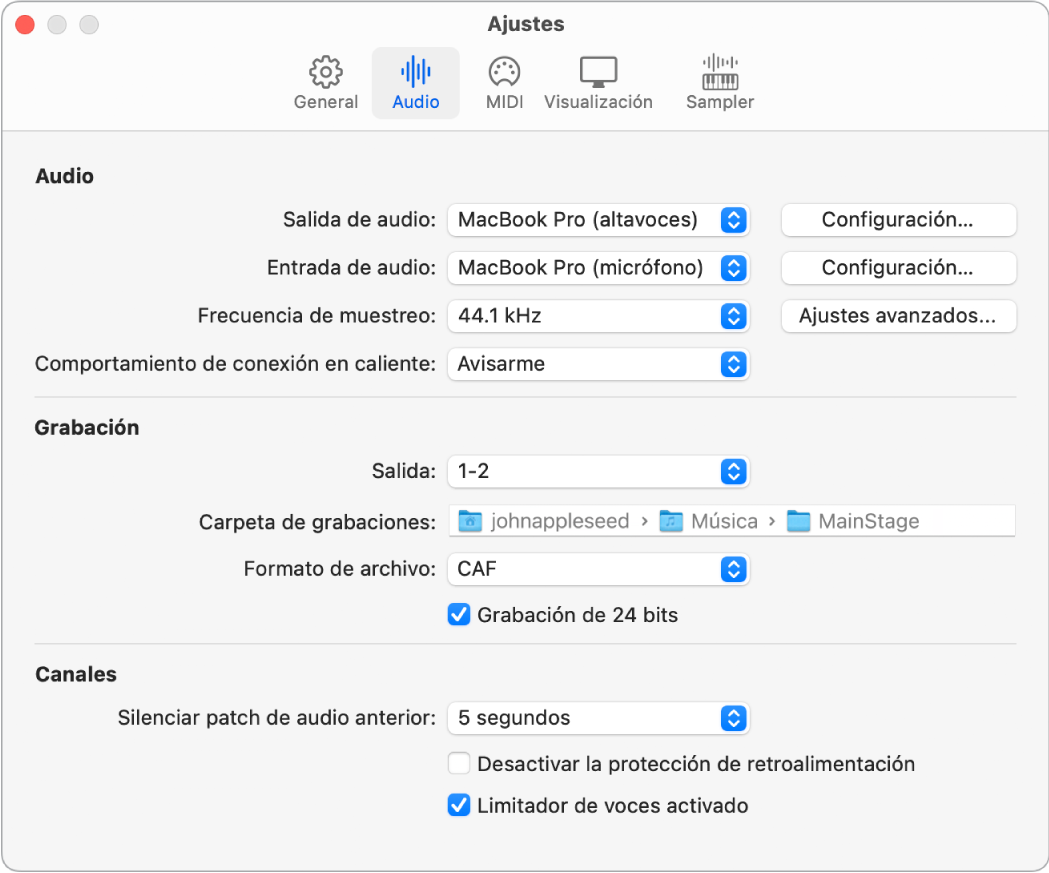
Audio
Menú desplegable “Salida de audio”: Permite seleccionar el dispositivo que se utilizará para escuchar la salida de audio de MainStage.
Menú desplegable “Entrada de audio”: Permite seleccionar el dispositivo que se usará como origen de la entrada de audio. Selecciona Automático para utilizar el ajuste del sistema para la entrada de audio (excepto cuando el único dispositivo de entrada disponible sea el micrófono integrado, en cuyo caso no se selecciona ningún dispositivo de entrada).
Botones de configuración: Haz clic en uno de los botones de configuración para abrir la ventana “Configuración de Audio MIDI” y configurar la salida o entrada de audio.
Menú desplegable “Frecuencia de muestreo”: Permite seleccionar la frecuencia de muestreo de la entrada de audio. Si utilizas una interfaz de audio u otro dispositivo de audio con MainStage, el valor de frecuencia de muestreo debe ajustarse a la frecuencia de muestreo del dispositivo de audio.
Botón “Ajustes avanzados”: Abre la ventana “Ajustes avanzados” para poder ajustar el tamaño del búfer de E/S y la latencia del driver, y para ver una estimación de la latencia resultante.
Menú desplegable “Comportamiento de conexión en caliente”: Permite seleccionar la acción que ejecuta MainStage al conectar en caliente un dispositivo de audio con la aplicación abierta. Las opciones disponibles son:
Avisarme: Muestra un aviso cuando se conecta un dispositivo en caliente. El aviso incluye botones que te permiten usar o ignorar el dispositivo.
Usar dispositivo automáticamente: Activa los drivers de audio para permitir el uso inmediato del dispositivo conectado en caliente para la entrada y salida de audio.
No hacer nada: No activa los drivers de audio.
Grabación
Menú desplegable Salida: Permite seleccionar la salida de audio que se grabará.
Campo “Carpeta de grabaciones”: Haz clic en el campo y, a continuación, navega para seleccionar la ubicación donde deben guardarse las grabaciones. La ruta del archivo de la ubicación seleccionada se mostrará en este campo.
Menú desplegable “Formato de archivo”: Permite seleccionar el formato de archivo de las grabaciones de audio. Las opciones disponibles son:
AIFF
CAF
WAVE
Casilla “Grabación de 24 bits”: Si está seleccionada (por omisión), MainStage puede grabar archivos de 24 bits. De lo contrario, las grabaciones de audio usan una resolución de 16 bits.
Canales
Menú desplegable “Silenciar patch anterior”: Selecciona la cantidad de tiempo que deben continuar sonando las colas de notas y efectos sostenidos antes de silenciarse al seleccionar un nuevo patch.
La preferencia “Silenciar patch anterior” se aplica únicamente a los canales de audio e instrumentos externos, pero no a los canales de instrumentos de software.
Opción “Desactivar globalmente la protección de retroalimentación”: Al seleccionar esta opción, la protección de retroalimentación se desactiva en todos los conciertos para todos los canales de audio e instrumentos externos. La opción “Protección de retroalimentación” también se elimina de la pestaña Atributos en el inspector de canales.
Casilla “Limitador de voces activado”: Cuando está seleccionada, el limitador de voces está activado. El limitador de voces evita las pérdidas de audio cuando la CPU tiene una carga de trabajo alta. Para ello, detiene las voces de los instrumentos de software de MainStage en función del orden en el que se han tocado esas voces. Cuando la carga de trabajo de la CPU alcanza el punto en el que pueden producirse pérdidas de audio, el limitador de voces se activa y detiene varias de las voces que llevan más tiempo sonando. Si esto no reduce la carga lo suficiente para evitar las pérdidas, el limitador de voces detiene todas las voces más antiguas. Por norma general, se recomienda mantener activado el limitador de voces.
Ajustes avanzados
Al hacer clic en el botón “Ajustes avanzados” del panel de ajustes de audio, se abre una nueva ventana con los siguientes ajustes adicionales:
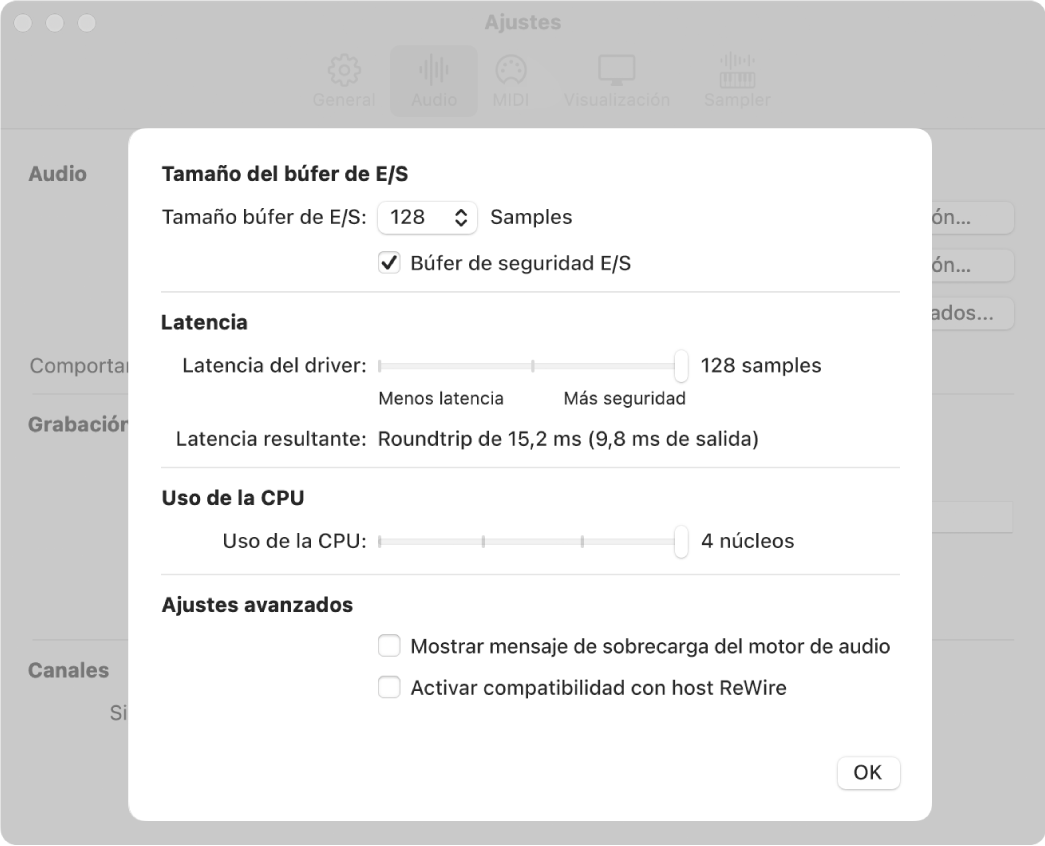
Menú desplegable “Tamaño búfer de E/S”: Permite seleccionar el tamaño del búfer para la entrada y salida de audio en los samples. Cuanto menor es el tamaño del búfer más se reduce la latencia, pero también se requiere más trabajo de la CPU y pueden producirse imperfecciones en la reproducción. Es probable que desees probar distintos ajustes hasta encontrar el ajuste más bajo que no produzca imperfecciones.
Opción “Búfer de seguridad de E/S”: Si se selecciona esta opción, MainStage utiliza un búfer adicional para procesar las secuencias de salida de audio, lo que impide que se produzcan chirridos cuando se utilizan ajustes muy bajos para “Tamaño búfer de E/S”. Si al activar esta preferencia no mejoran las cosas en tu sistema, desactiva esta opción y selecciona un ajuste más elevado para el tamaño de búfer de E/S.
Nota: El uso de la preferencia “Búfer de seguridad de E/S” aumenta la latencia de salida y, por lo tanto, la latencia de ida y vuelta (entrada más salida).
Regulador “Latencia del driver”: Arrastra el regulador para ajustar la latencia. Arrástralo hacia la izquierda para reducir la cantidad de latencia o hacia la derecha para aumentar la seguridad (puede aumentar la latencia).
La latencia para el tamaño de búfer actual se muestra bajo el regulador “Latencia del driver”.
Regulador “Uso de la CPU”: Arrastra el regulador para ajustar la cantidad de potencia del procesador destinada al procesamiento de audio. En los procesadores de varios núcleos, el regulador controla el número de núcleos destinados al procesamiento de audio.
Menú desplegable Draw: La interfaz de MainStage se dibuja con el estándar OpenGL de código abierto o con el estándar Metal desarrollado por Apple. Metal puede ofrecer beneficios de rendimiento para los Mac de última generación, pero puede producir problemas si se utiliza con ordenadores más antiguos o menos potentes. No obstante, Metal también permite delegar el dibujo en GPU independientes (externas). Por lo tanto, puedes elegir si la interfaz se dibuja con OpenGL, con Metal en GPU independientes o con Metal en la GPU integrada, según el equipo que utilices.
Descargar los manuales:
Manual de uso de MainStage: Apple Books
Instrumentos de MainStage: Apple Books
Efectos de MainStage: Apple Books